Există un fenomen neplăcut ca fragmentarea fișierelor. Pentru a combate acest fenomen, trebuie să efectuați în mod regulat defragmentarea discului.
Nu toți utilizatorii știu ce este fragmentarea fișierelor, permiteți-mi să vă explic acest termen. După scrierea și ștergerea în mod repetat a fișierelor, pe hard disk se pornește o mizerie, adică fișierul pe care îl aveți pe calculatorul dvs. este afișat ca un întreg, pe hard disk este fragmentat.
În rusă, acest fișier este împărțit în mai multe părți, iar fiecare parte este scrisă în diferite zone ale hard disk-ului. Când se întâmplă acest lucru, sistemul va funcționa mai lent cu acest fișier, deoarece capul citit al unității de hard disk va trebui să colecteze acest fișier în bucăți, există un pic de bucată acolo, care este pierdut pentru acest moment.
Când se efectuează defragmentarea, acest fișier este suprascris pe hard disk astfel încât toate părțile din același fișier să se afle una lângă cealaltă.
În Windows 7, defragmentarea discului este efectuată pe o bază programată. Pentru a configura această programare, facem următoarele: intrați în proprietățile unui hard disk, accesați fila "serviciu" și faceți clic pe "efectuați o defragmentare ...".
În fereastra care se deschide, puteți analiza și, dacă este necesar, puteți defragmenta manual orice hard disk. Pentru a face acest lucru, trebuie să selectați discul de care aveți nevoie și să utilizați butoanele corespunzătoare din partea de jos a ferestrei.
Faceți clic pe butonul "setați un program ...", asigurați-vă că este selectată caseta de selectare de lângă "a alerga la program" și ajustați programul în consecință.
Câteva recomandări pentru setarea programului
1) Periodicitate - depinde de frecvența înregistrării fișierelor, în cele mai multe cazuri este cel mai bine să o lăsați implicită (săptămânal).
2) Zi - alegeți ziua în care computerul este mai probabil să fie pornit.
3) Timp - cel mai bine este să alegeți pe baza faptului că la ora selectată computerul nu va fi utilizat în mod activ.
4) Unități - selectați toate discurile, asigurați-vă că este selectat semnul de bifare de lângă "defragmentarea automată a noilor discuri".
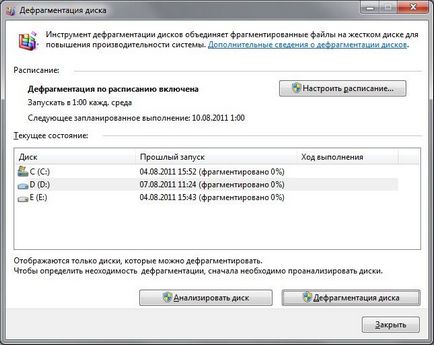

Articole similare
-
Cum se arde un disc de boot cu Windows 7 - Windows 7 șapte "note de utilizator"
-
Cum să ascundeți un disc (sau o partiție) în Windows - tweak ui
Trimiteți-le prietenilor: